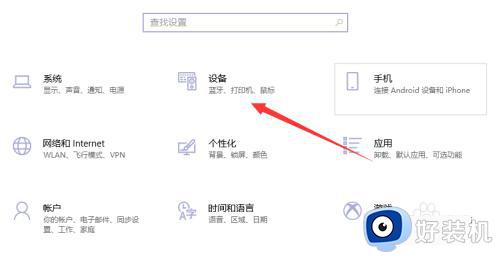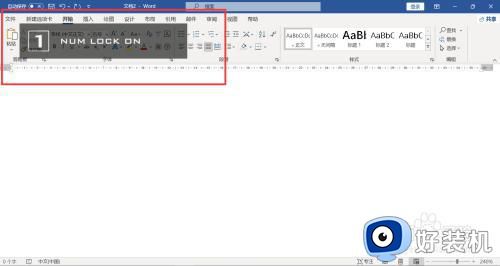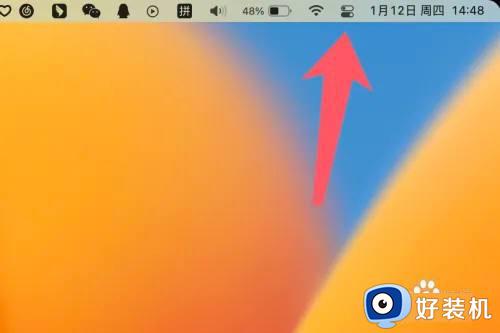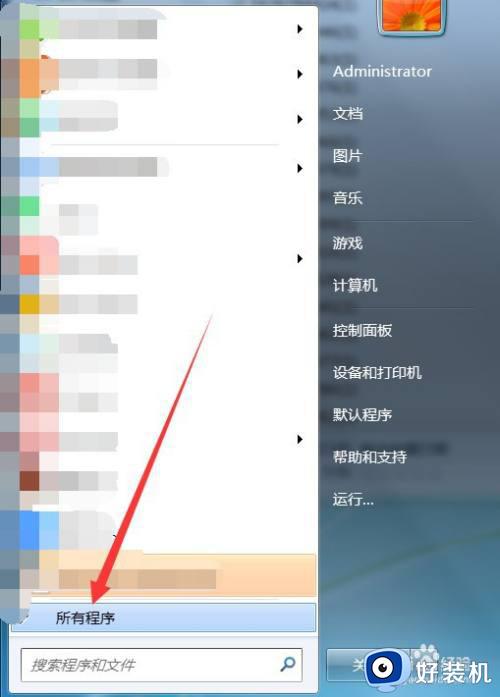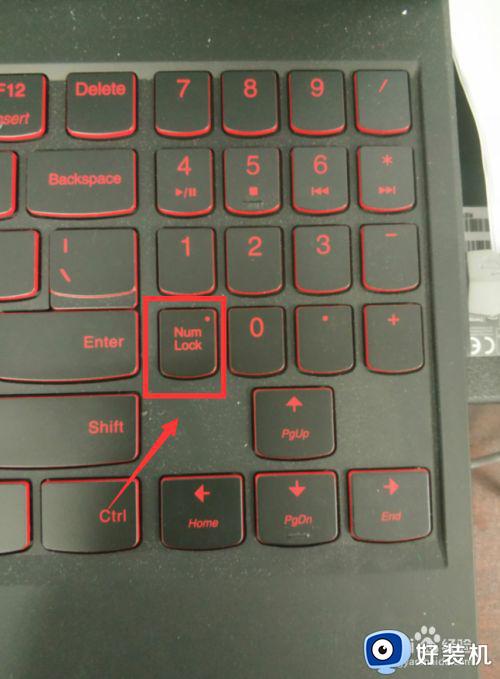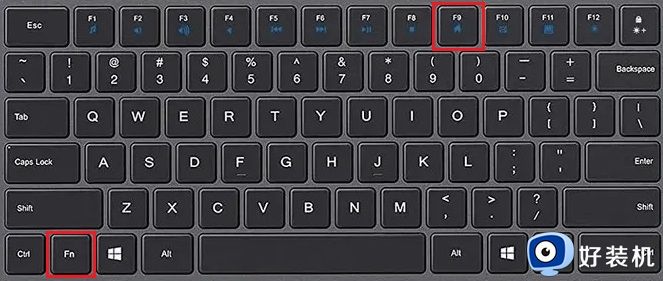笔记本键盘怎么开启 笔记本键盘开启小键盘的步骤
时间:2021-10-14 09:46:42作者:huige
一般键盘中,都会自带有小键盘,但是在笔记本电脑中,因为键盘设计问题,是没有小键盘的,不过这个并不是用不了小键盘了,我们如果需要用到的话,也是可以开启小键盘的,接下来随好装机小编一起来看看笔记本键盘开启小键盘的步骤吧。

具体方法如下:
1、先找到键盘显示按键内带有的“Fn”的键,需要用到的。
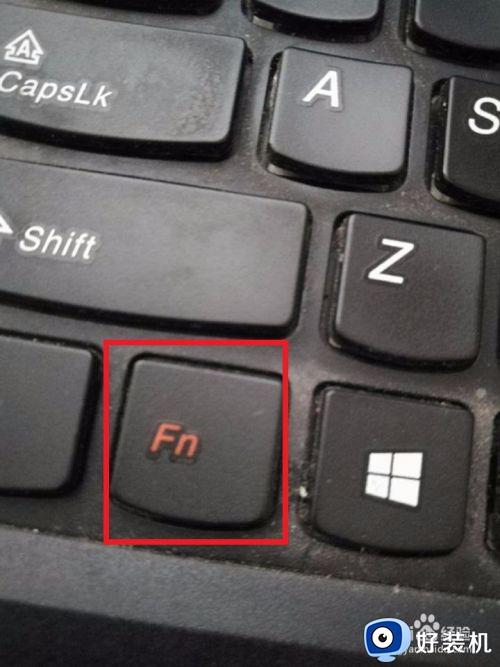
2、再找上面一排带有“numlk”的键,小编的是在f8上,各位的不一定是,但是要找对这个字母。

3、一起按一下fn和numlk,试试看下成功开启了吗,适用于多数情况。
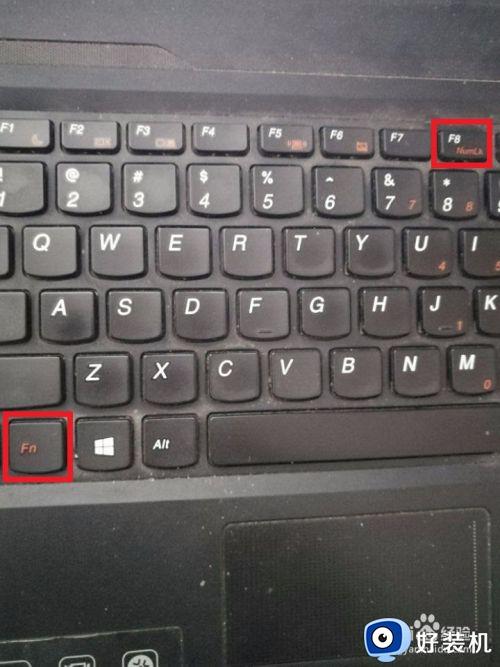
4、还有些是其他键开启,找到键盘内对应的“shift”键。
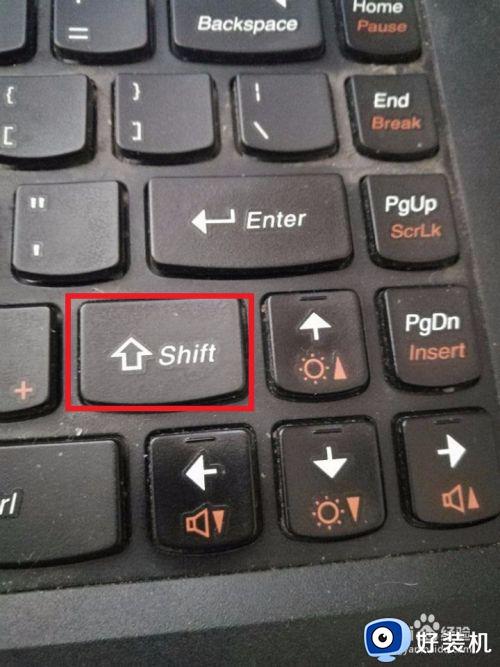
5、在键盘灯附近找到带有字母“Insert”键,有些则是覆盖在gedn键上的。
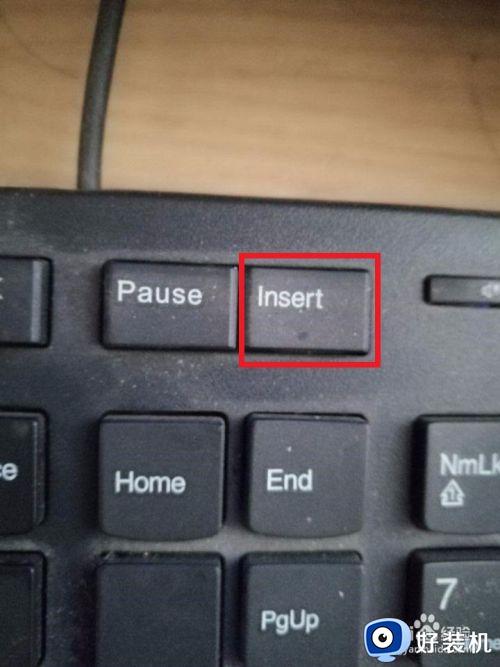
6、这两个键,insert和shift共同按一下,不行的话再用fn加这两个键来回试试,一般都管用。
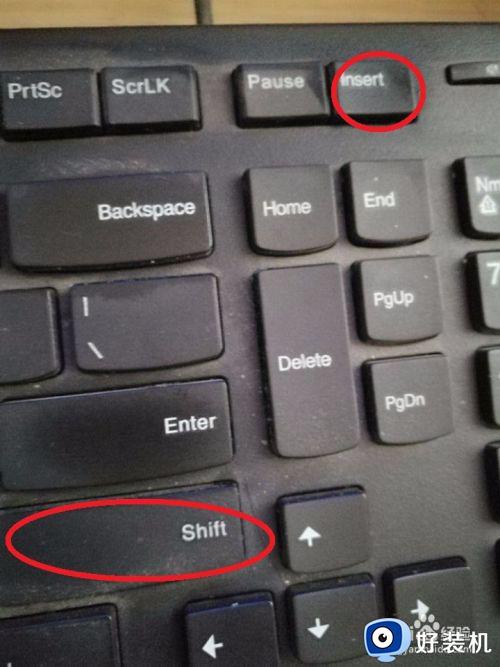
7、要关闭小键盘的话,同样是上述那般按键,另外重启后就会自动关闭掉了。
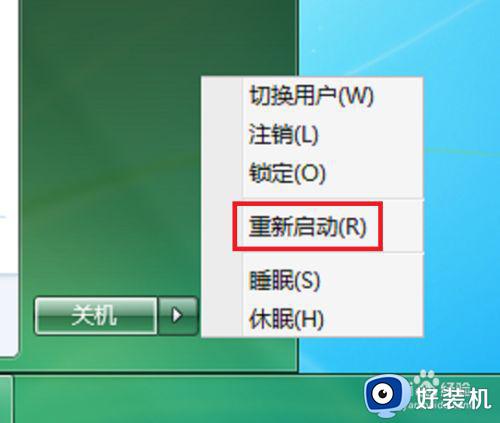
上述给大家讲解的就是笔记本键盘开启小键盘的详细方法,如果你也有这个需要的话,那就按照上面的图文步骤来进行操作吧。